O que fazer quando o Windows Media Player não grava um CD
O que saber
- Para ajustar as configurações do WMP 12: Vá para Organizar > Opções > Queimar > Velocidade de gravação > Devagar > Aplicar > OK.
- Para ajustar as configurações do WMP 11: Selecione Visualização da Biblioteca > Ferramentas > Opções > Queimar > Opções > Em geral > Devagar > Aplicar > OK.
Este artigo explica como consertar o Windows Media Player (WMP) quando ele não grava um CD. As instruções se aplicam ao Windows Media Player 11 e 12 para Windows XP a Windows 10.
O Windows Media Player da Microsoft é um aplicativo popular para usuários que desejam um local central para gerenciar sua biblioteca de música digital. Além de ripando CDs de áudio em arquivos MP3, ele pode criar CDs de áudio de vários formatos digitais. Na maioria das vezes, a criação de CDs de áudio em WMP ocorre sem problemas, mas às vezes o processo não funciona. Se o Windows Media Player não gravar um CD, pode ser necessário ajustar a velocidade de gravação dos discos.
Como ajustar as configurações de gravação do WMP 12
Para alterar as configurações de gravação padrão no WMP 12:
-
Abra o WMP e selecione Organizar > Opções no canto superior esquerdo da tela.
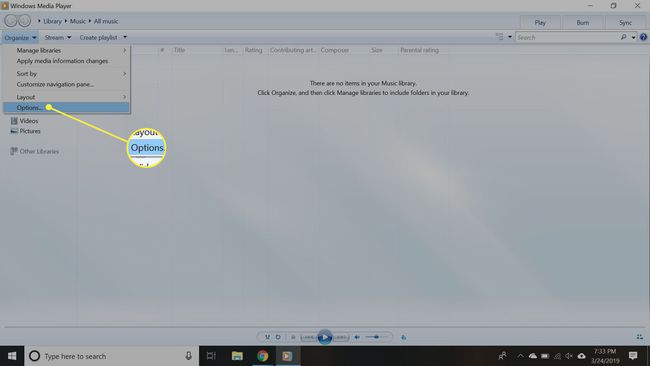
-
Selecione os Queimar aba.

-
No Velocidade de gravação menu suspenso, selecione Devagar.

-
Selecione Aplicar, então selecione OK para sair da tela de configurações.
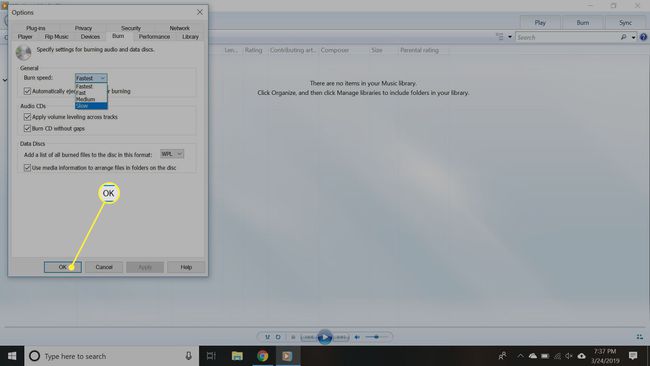
A qualidade dos CDs virgens varia, e discos de baixa qualidade podem resultar em interrupções de música ou sessões de gravação malsucedidas. Portanto, comece com um CD de alta qualidade e altere a velocidade de gravação do WMP, se necessário.
Como ajustar as configurações de gravação do WMP 11
O processo para alterar as configurações de gravação no WMP 11 é semelhante:
Abra o WMP. Se não estiver no modo de visualização da biblioteca, mude para esta tela pressionando Ctrl+1 no seu teclado.
-
Selecione Ferramentas > Opções na parte superior da tela.
Se a barra de menus estiver desligada no WMP, você não poderá acessar o menu Ferramentas. Para ligar a barra de menu novamente, pressioneCtrl+M no seu teclado.
Selecione Queimar no Opções tela.
No Queimar menu suspenso de velocidade, selecione Devagar.
Clique Aplicar, então clique OK para sair da tela de configurações.
Como verificar se funcionou
Use as etapas a seguir para ver se a alteração nas configurações resolveu o problema:
Insira um disco gravável em branco na unidade de gravação de DVD / CD do computador.
-
No WMP, selecione Queimar próximo ao topo da tela para alternar para o modo de gravação de disco.

-
Selecione a seta para baixo sob o Queimar guia e escolha CD de áudio.
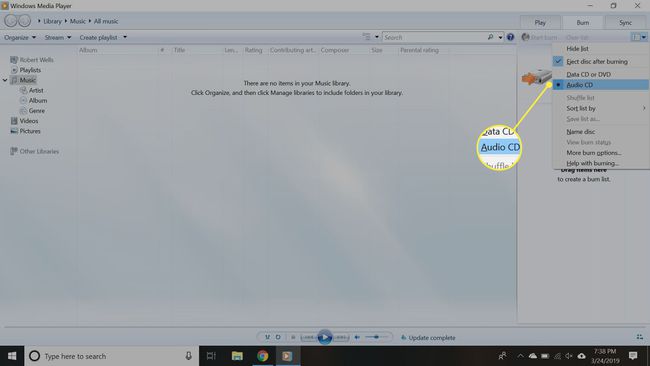
-
Adicione as músicas ou listas de reprodução que você tentou sem sucesso gravar anteriormente.

-
Selecione Comece a gravar para começar a gravar o CD de áudio.
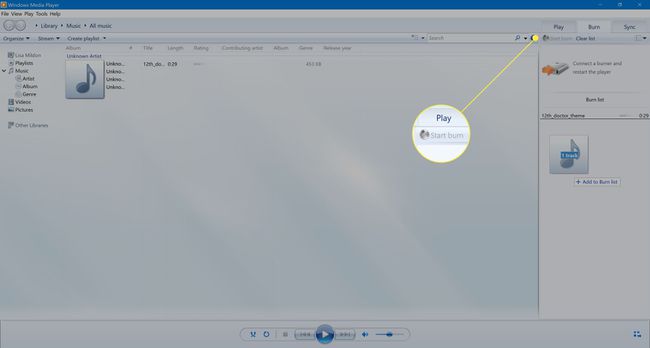
Quando o WMP terminar de criar o disco, ejete-o (se não for ejetado automaticamente).
Reinsira o disco e teste o CD.
